otimize sua experiência do uTorrent: 16 configurações fáceis do uTorrent (atualização de 2022)
material de bônus: 25% de desconto + Curso Gratuito de otimização de Seedbox de 5 dias
as configurações padrão do uTorrent podem ser aceitáveis para o usuário médio. Mas essas configurações geralmente não atendem às expectativas mais altas de usuários sérios.
Sim, o uTorrent já está pronto para uso otimizado para acelerar os downloads. Mas nem todo mundo tem a mesma rede, ISP, largura de banda ou computador. Configurar o uTorrent para aumentar a velocidade de download é relativo aos recursos de alguém.
mas ainda assim, você pode ter a sorte de ter uma velocidade de conexão de 250-500Mbps ou mesmo uma Gbps, mas azarado com velocidades uTorrent lentas.
existem muitas configurações uTorrent melhores uTorrent que lhe permitirá tirar o máximo proveito de seus recursos. Você só precisa saber para onde ir. Você quer aumentar a velocidade de download, proteger sua privacidade, evitar o bloqueio de portas, aumentar as sementes no uTorrent ou melhorar a experiência?
Continue lendo…

o que há de novo no uTorrent?
uTorrent (ou µTorrent) diversificou-se do tradicional clássico uTorrent favorito de longa data. Agora (de alguns anos já), o uTorrent trouxe outras versões de seu cliente torrent, incluindo uTorrent Web e uTorrent Android. Agora, você também pode gerenciar o uTorrent Classic remotamente. Adicione, remova ou Monitore seus torrents uTorrent Classic remotamente de um navegador da web e de qualquer dispositivo.
os recursos mais recentes (em Novembro de 2021) para as melhores configurações do uTorrent são:
- otimização de largura de banda e recursos de agendamento. Apenas para uTorrent Classic (ou Pro). O cliente testa sua conexão de rede e Internet e ajusta o uso da largura de banda automaticamente. A otimização da largura de banda pode ajudar a otimizar para downloads mais rápidos. Além disso, se você é um downloader noturno ou prefere programar seus downloads com base no dia ou na hora do dia, Agora você pode agendar torrents diretamente do cliente. Defina a programação e o uTorrent iniciará, interromperá e semeará seus torrents conforme programado.
- dirija velocidades de download mais rápidas e ganhe tokens BTT. BitTorrent Speed é um novo recurso disponível no uTorrent Web, Classic e BitTorrent. Com esta opção ativada, os usuários terão a opção de dar tokens aos uploaders em troca de velocidades de download mais rápidas. Esta é a estratégia da BitTorrent para incentivar o compartilhamento. Ganhar tokens BTT motivará os seeders e colegas a compartilhar mais.
- arraste e solte vários arquivos torrent e escolha manualmente seus sub-arquivos. Alguns meses atrás, uTorrent web introduziu o recurso drag-n-drop com uma opção de seleção de ajuste fino. Esse recurso permite que você carregue simultaneamente vários torrents com fácil funcionalidade de arrastar e soltar e selecione quais arquivos você deseja que o uTorrent baixe.
Nov 2021 atualizações sobre compatibilidade do sistema operacional.
- uTorrent para Windows? O Microsoft Windows ainda é o sistema operacional preferido para o uTorrent. É suportado pelas versões mais recentes do Windows. A última versão estável do uTorrent Classic é 3.5.5 (build 46090) para Windows (lançado em 7 de setembro de 2021.)
- uTorrent para Linux? Infelizmente, o uTorrent não é suportado pelas versões mais recentes do Linux. Para 32 bits ou 64 bits, as versões mais recentes suportadas são Debian 7.0 e Ubuntu 12.04.
- uTorrent para macOS? o uTorrent Classic costumava funcionar em computadores macOS. No entanto, se você atualizar seu macOS para Catalina, seu uTorrent clássico não funcionará. Como o macOS Catalina (versão 10.15), o uTorrent Classic para macOS (aplicativo de 32 bits) não é mais compatível. No início de Setembro (2019), o cliente uTorrent foi atualizado automaticamente do Utorent Classic para o uTorrent Web para macOS. Portanto, se você estiver usando o novo macOS, sua única opção é o uTorrent Web para Mac.
- E quanto ao suporte para iOS? Por enquanto, o uTorrent não possui um aplicativo uTorrent nativo para iOS. No entanto, você pode usar o aplicativo remoto uTorrent do seu iPhone ou iPad para adicionar, iniciar, pausar, parar e monitorar todos os seus downloads de torrent.
- uTorrent para Android? Surpreendentemente uTorrent é um dos clientes torrent preferidos para usuários móveis (Android). Ele foi baixado mais de um milhão de vezes e possui recursos móveis robustos para baixar e gerenciar torrents de um smartphone.
os 16 truques e dicas a seguir podem tornar sua experiência de torrenting rápida e verdadeiramente incrível.
Clique aqui para obter seu desconto de 25% e um curso gratuito de otimização de Seedbox de 5 dias agora. Best
melhores configurações uTorrent para largura de banda
Antes de configurar o uTorrent, é essencial conhecer sua largura de banda real. Isso lhe dará uma idéia de como otimizar sua velocidade e desempenho.
o método mais popular é executar um teste de velocidade no speedtest.net site. Outra maneira fácil é aprender sobre sua velocidade de Internet contratada ou planejar com seu provedor de Serviços de Internet “ISP.”
se você quiser ficar com uTorrent, você pode verificar as configurações atuais de largura de banda e rede na própria plataforma. Assim que o teste for concluído, o uTorrent se configurará para melhor desempenho.
- executar um teste de velocidade é fácil; basta ir para Opções > Guia de configuração.

- verifique as caixas de largura de banda e rede. Escolha o servidor mais próximo de onde você está, para que você possa ter uma medição mais precisa. Deixe o resto por padrão.
- clique em “Executar testes”. Verifique os resultados do teste de largura de banda. uTorrent apenas se configurou para melhor desempenho.
- se o teste de velocidade falhar? Um resultado de ” erro de falha de conexão: Tempo limite (10060)” e “a porta não está aberta (você ainda pode baixar).”Um roteador ou firewall pode estar bloqueando portas específicas. Ou “mapeamento automático de portas” pode ser desativado em seu roteador. Para obter mais informações sobre a melhor porta para uTorrent ou encaminhamento de porta, pule para a seção “garantindo conectividade: encaminhamento de porta”.
configuração da largura de banda uTorrent.
Se você preferir configurar manualmente o uTorrent definições de largura de banda, prima Ctrl+P
- Ou vá para Opções > Preferências > > largura de Banda. Supondo que você já conheça sua velocidade (largura de banda que deve estar em Mbps.)
- observe que o uTorrent está pedindo kB / s em “taxa máxima de download”, não Mbps. Existem algumas ferramentas de conversão de largura de banda online, como ToolStudio ou GbMb, que podem ajudá-lo a converter esses valores.

por padrão, o uTorrent terá uma velocidade ilimitada de upload/download configurada. Ter largura de banda ilimitada alocada é o valor perfeito para usuários frequentes. Mas limitar o upload é uma história diferente …
velocidades de Upload ilimitadas.
ter uma taxa de upload ilimitada nem sempre afetará as velocidades de download. Na verdade, limitar muito seu poder de upload pode até afetar sua velocidade de download.
uTorrent emprega um algoritmo de compartilhamento justo mútuo que garante Justiça em um enxame de torrent. Os usuários que carregam mais geralmente são priorizados. E se você limitar o upload demais, sua velocidade de download também será afetada.
você deve limitar o upload com base em sua frequência de uso e plano de largura de banda. Por exemplo, se você tiver uma largura de banda fixa (Cabo, Fibra, ADSL, etc.), deixe os padrões. Mas se você tem tráfego limitado (geralmente com planos de dados móveis), reduzir as velocidades de upload é uma boa ideia. Reduza pelo menos 25% do seu upload. Por exemplo, se sua velocidade de upload for 1Mbps (de Speedtest.net) e se 1Mbps é o mesmo que 125kb/s, então 0,75 Mbps é 94kB/s (do Toolstudio).

se você reduzir muito a taxa de upload, os pacotes de confirmação TCP serão atrasados e se perderão. Reduzir uploads trará congestionamento ao seu aplicativo (taxas de download lentas).
não se concentre muito na redução das velocidades de upload; em vez disso, trabalhe em filas menores. Uma grande fila de uploads afetará sua velocidade de download.
otimização de Configurações do uTorrent da fila.
não há melhores configurações de fila no uTorrent; depende de suas necessidades de download. Se você está ansioso para baixar 20 arquivos de cada vez, você pode configurar o aplicativo uTorrent para fazê-lo. Mas lembre-se, cada arquivo que você baixar simultaneamente terá um pedaço de seus recursos.
a consolidação e a conclusão do arquivo levarão mais tempo. Se você tem todo o tempo do mundo, mantenha uma longa fila. Mas se for a velocidade de download que você deseja melhorar, uma fila menor fará isso.
- para ajustar as configurações uTorrent de enfileiramento, vá para Opções > Preferências > enfileiramento.
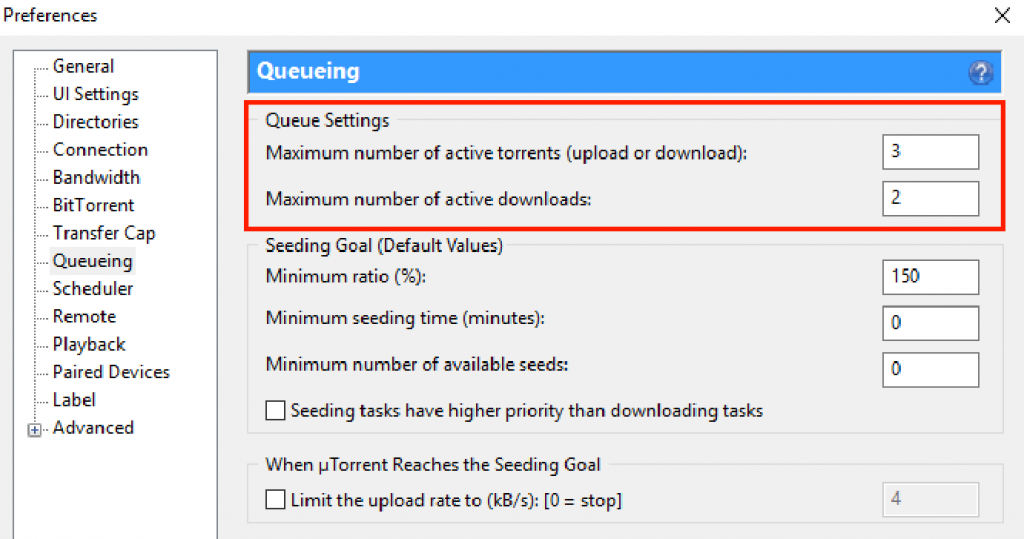
um baixo “número máximo de torrents ativos” garantirá uma velocidade de download constante. Para garantir pelo menos dois downloads ativos e um upload, vá para uma proporção de download/upload 2:1. Mas lembre-se de nunca limitar muito os uploads. Na imagem de exemplo, de três ativos “upload / downloads”, dois deles serão garantidos download.
mas tudo é sobre a sua velocidade. Com 500Mbps, você pode usar um 1:1 proporção e vá para 20 upload/downloads ativos.
- para substituir as configurações da fila,” forçar início ” um download torrent.
- forçar o início de um torrent permite ignorar quaisquer regras já definidas no aplicativo uTorrent. Por exemplo, se houver um limite de fila para três downloads e você precisar baixar o quarto torrent sem alterar a configuração, “forçar início” é uma maneira de ignorar as regras.

alocação de largura de banda de Torrent Individual.
se você tiver mais torrents baixando simultaneamente e quiser priorizar um torrent específico, poderá executar uma alocação de largura de banda.
- clique com o botão direito do mouse no torrent de download, vá para alocação de largura de banda e escolha sua prioridade específica.
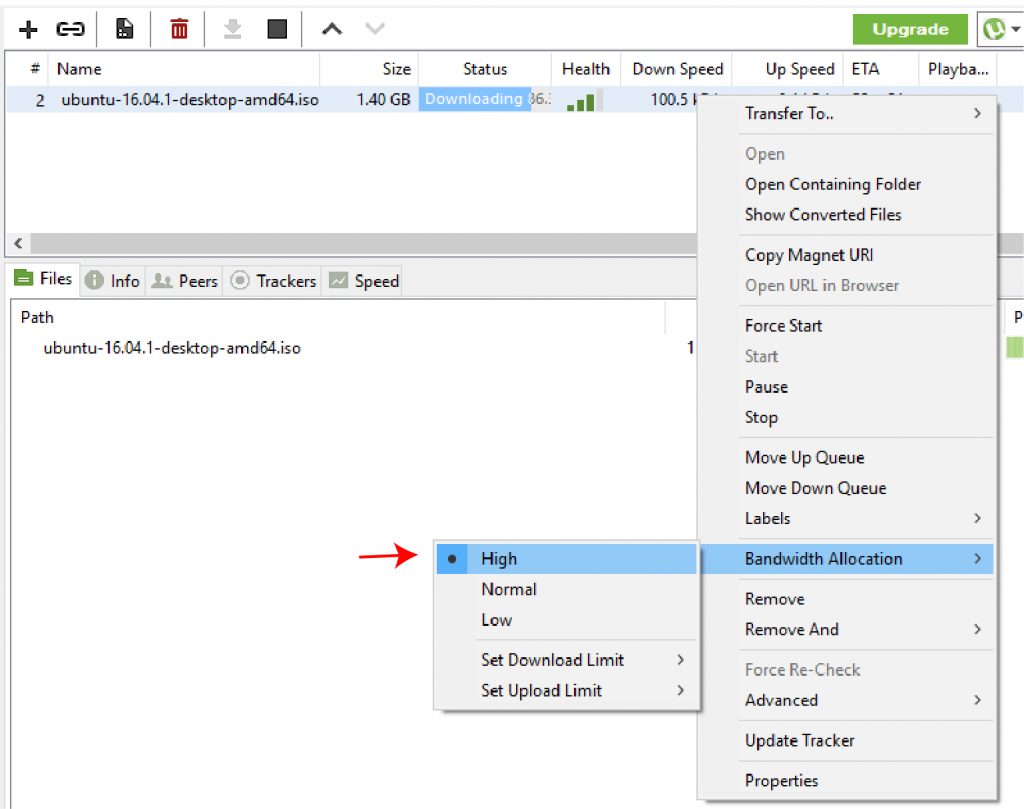
mas ter 20 torrents enfileirados com uma largura de banda de alta velocidade alocada não garantirá nada se você tiver um torrent sem sementes ou, pior ainda, morto. Verificar e melhorar a saúde de seus torrents é uma maneira perfeita de garantir alta velocidade.
melhorar a saúde Torrent
um torrent é um pequeno arquivo que contém todos os metadados sobre arquivos e pastas. Não contém nenhum dado de conteúdo. Ele também inclui uma lista de todos os rastreadores de torrent de rede que o vinculam ao buscador de torrent correto.
um torrent saudável contém alta atividade, especialmente muitos seeders (ou pares—usuários compartilhando partes do arquivo). Antes de baixar um arquivo torrent, verifique se há muitos seeders.
- sites BSD gratuitos como o LinuxTracker.org mostra uma boa quantidade de informações de um torrent antes de baixá-lo. Você pode conhecer pares atuais (Semeadores e sanguessugas), tamanho, torrents semelhantes e até rastreadores.
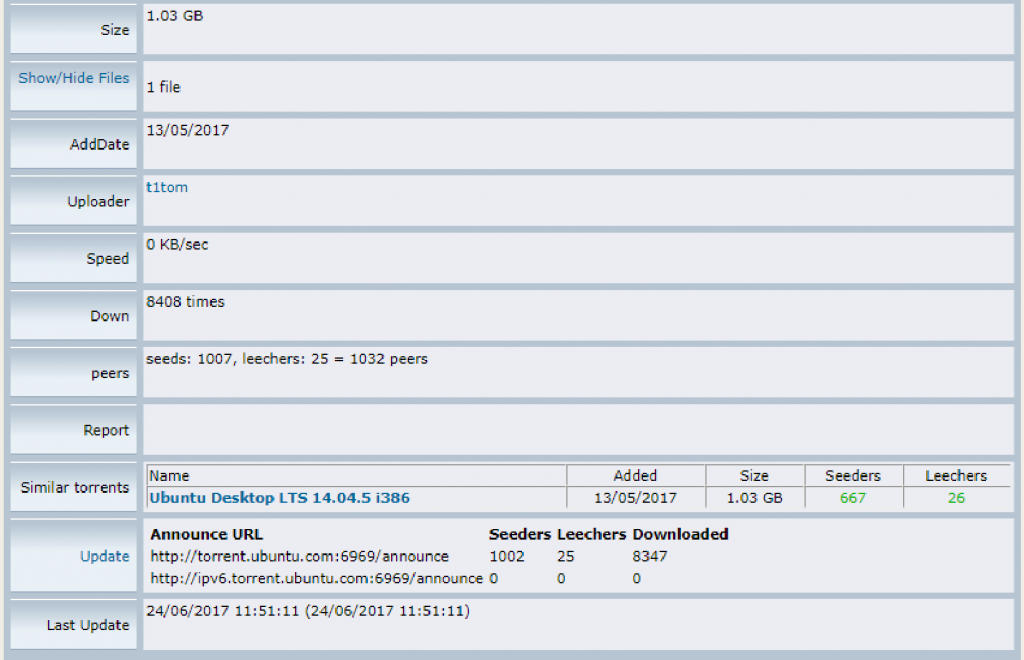
- para obter informações de saúde mais precisas e reais, Você também pode verificar o arquivo ao fazer o download. Vá para a barra de download em Saúde e sementes/pares. Você pode ver a quantidade atual de sementes e pares conectados.

A. atualizando rastreadores de torrent.
- para atualizar a lista de rastreadores de torrent, você precisa encontrar rastreadores de torrent adicionais na Internet. Clique com o botão direito do mouse no torrent de download ativo e vá para propriedades.
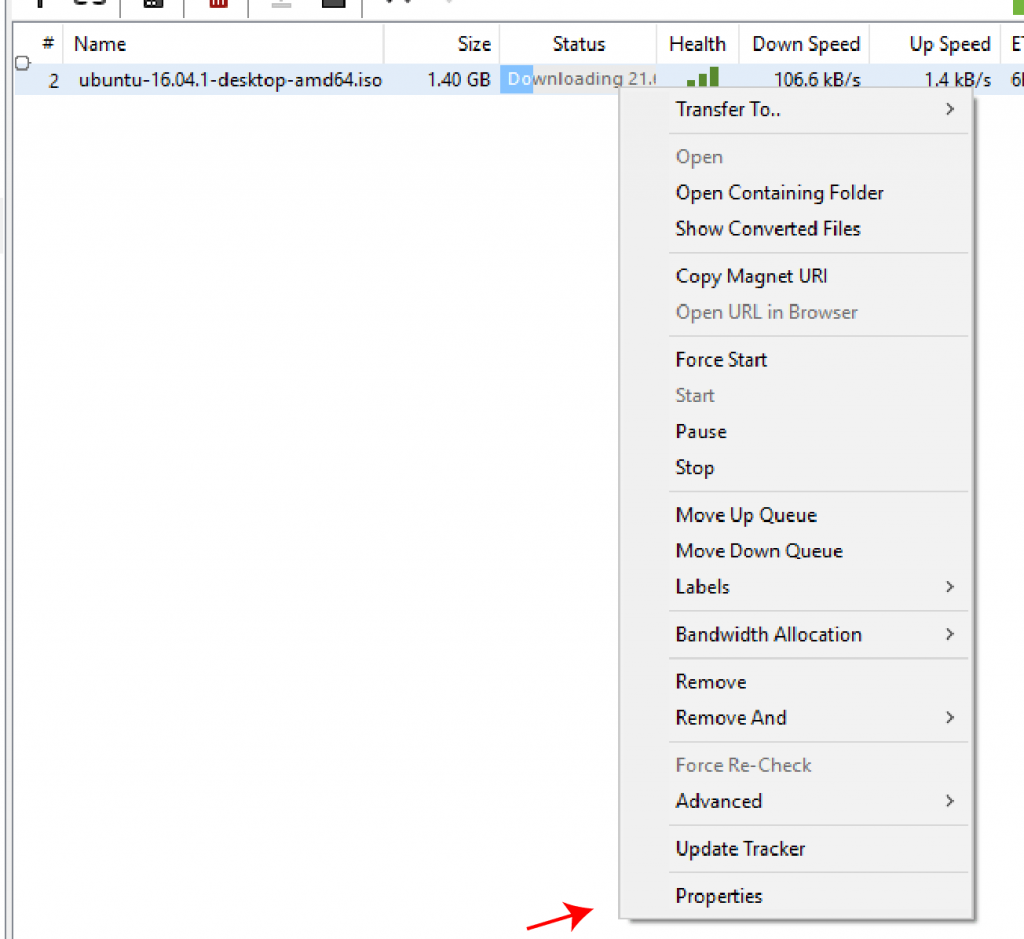
- Copie a lista de rastreadores que você encontrou e cole-a no final da caixa de Lista de rastreadores existente em seu aplicativo uTorrent. Isso expandirá a conectividade do seu torrent e melhorará as chances de encontrar mais pares.
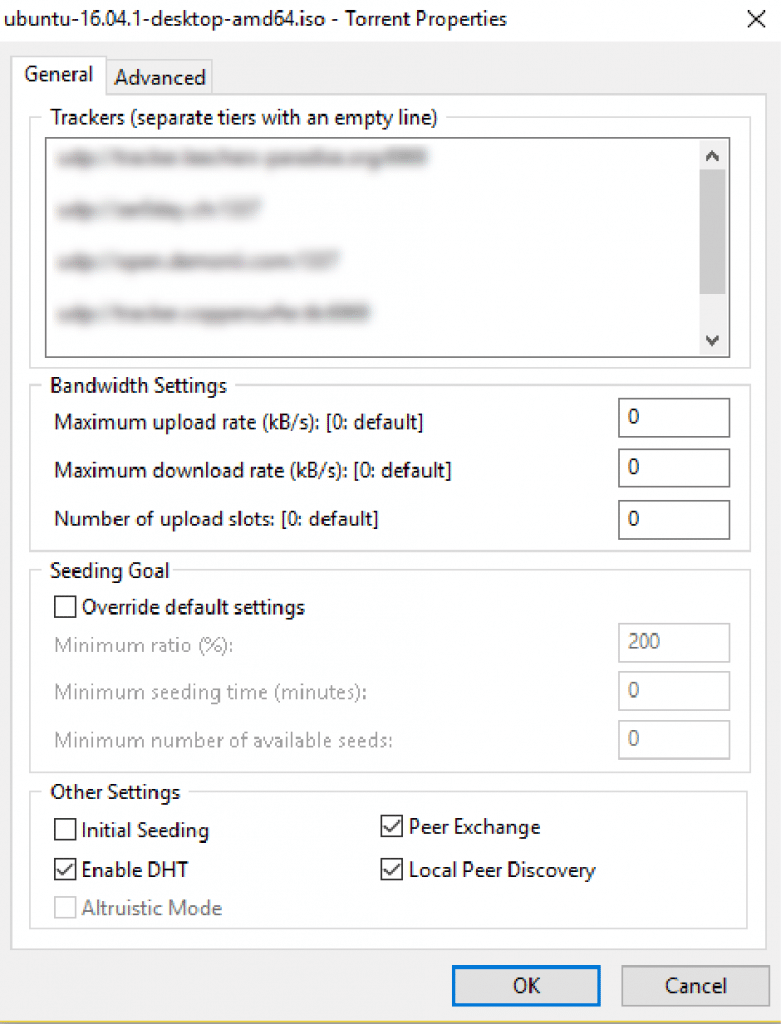

Clique aqui para obter seu desconto de 25% e um curso gratuito de otimização de Seedbox de 5 dias agora. Mechanisms
Mecanismos Automáticos De Descoberta De Pares. Os mecanismos de Descoberta Automática ajudam você a encontrar mais pares em um enxame sem adicionar rastreadores manualmente. Certifique-se de que as seguintes ferramentas estejam ativadas, pois elas ajudarão quando os rastreadores forem difíceis de encontrar.
- troca de pares “PEX”: ele usa um único par para compartilhar informações necessárias para encontrar e se conectar com outros pares.
- tabela de Hash distribuída “DHT”: também é conhecida como ” Bootstrapping.”A DHT usa um sistema descentralizado para encontrar pares, o que reduz a carga nos rastreadores centrais. DHT é um recurso obrigatório se você estiver usando links magnéticos com uTorrent.
- local Peer Discovery: ele suporta a descoberta de pares em redes locais como LANs. Para melhorar a segurança, a descoberta local por pares evita o uso de canais ISP.
para alterar a configuração do protocolo BitTorrent uTorrent:
- vá para Opções > Preferências > BitTorrent. Por padrão, o uTorrent habilita o DHT, a descoberta local de pares e a troca de pares. Se você estiver baixando de rastreadores públicos, deixe as caixas marcadas.
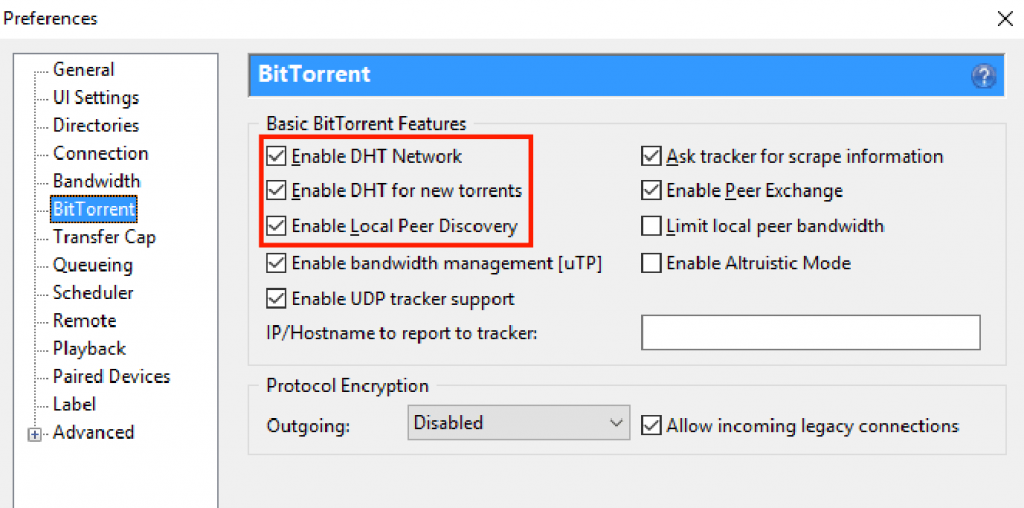
BitTorrent é o único método usado pelo uTorrent para distribuir dados pela Internet. Se este protocolo for limitado, a conexão com outros pares torna-se lenta ou impossível.
Garantindo Conectividade: Encaminhamento De Porta.
devido a muitas razões, agências e ISPs em todo o mundo desencorajam o uso do BitTorrent. Alguns ISPs até tentarão limitar ou bloquear qualquer tráfego BitTorrent de entrada em suas redes.
se você não conseguir baixar / fazer upload ou sua velocidade for muito lenta, sua porta BitTorrent pode estar sendo bloqueada.
para permanecer conectado, você deve encaminhar ou mapear uma porta. O encaminhamento ou mapeamento de portas é o ato de tornar seu computador local acessível a outras pessoas por meio de acesso remoto à Internet. No caso do uTorrent, o encaminhamento de porta permite que outros (seus pares) acessem seu uTorrent por meio de uma porta definida.
Qual é a melhor porta para uTorrent?
a melhor porta para uTorrent é qualquer coisa acima de 10000. o uTorrent vem com uma funcionalidade de” porta Aleatória ” que permite alterar o intervalo de porta (efêmero) entre 10000 e 65535.
habilite o mapeamento de portas UPnP e NAT-PMP.
UPnP é um método altamente conveniente para permitir que os computadores encontrem outros computadores em uma rede. O Universal Plug N Play (UPnP) reduz as complexidades do encaminhamento de porta e a configuração de novos dispositivos. No entanto, tenha em mente que esta implementação vem com vulnerabilidades. A principal desvantagem é que qualquer dispositivo pode ir e “modificar” seu roteador para permitir o acesso de dispositivos (via encaminhamento de porta) de redes externas.
para permitir isso (por sua conta e risco):
- vá para Preferências > conexão > clique em “Ativar mapeamento de porta UPnP” e ” ativar mapeamento de porta NAT-PMP.”
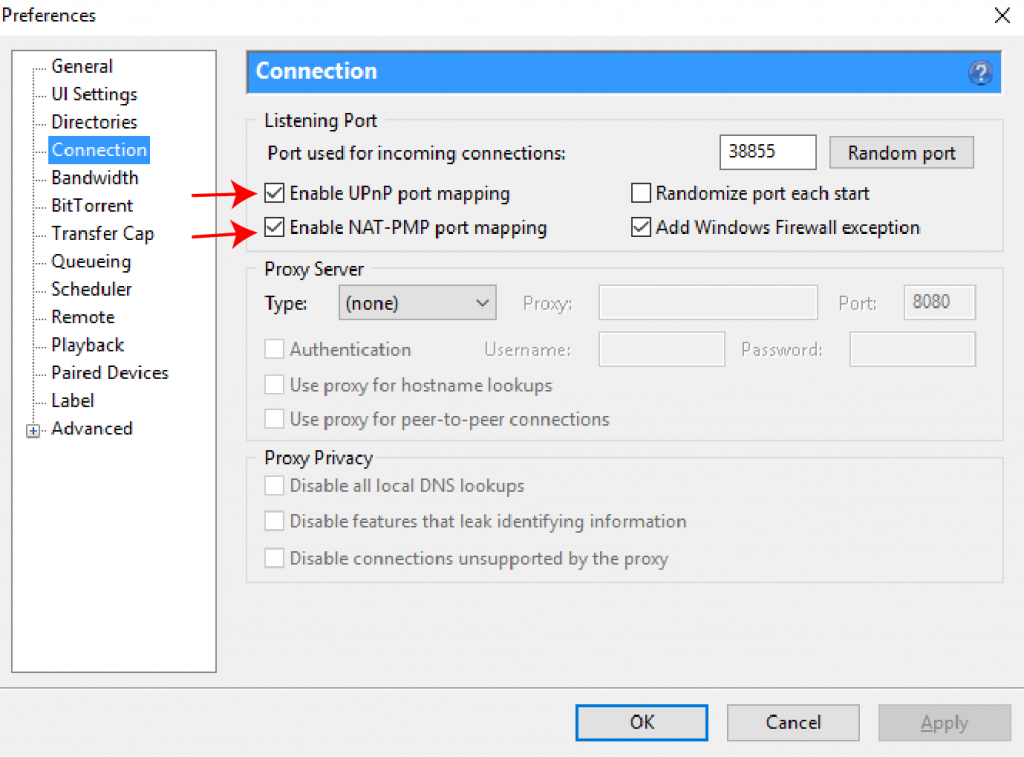
encaminhamento de Porta Manual.
- se você estiver encaminhando manualmente uma porta, não será necessário habilitar o mapeamento da porta UPnP. Algumas versões e roteadores uTorrent não suportam o encaminhamento automático de portas, portanto, você precisa encaminhar a porta manualmente.
- Escolha uma porta. Vá para Preferências >conexão > porta de escuta. A faixa de porta tcp BitTorrent padrão é de 6881-6889. Mas o protocolo pode ser executado em quase todos os números de porta, e é por isso que é difícil bloquear. Se você não escolher um número aleatório, é recomendável fornecer um número de porta acima de 10000 (conforme indicado acima). Mas tenha cuidado para não escolher um número de porta que entre em conflito com outro serviço.

- permita a sua comunicação uTorrent router/firewall. Faça Login no seu roteador, na seção “encaminhamento de porta” e adicione a mesma porta que você escolher no uTorrent.
Configurações uTorrent do Cache de disco.
uTorrent usa “Cache de disco” para manter os dados acessados com frequência na memória. O Cache de disco Melhora a resposta do aplicativo porque ele não precisa ler e gravar todas as vezes no disco rígido do computador.
uTorrent controla essas configurações automaticamente e faz um excelente trabalho nisso. Os valores pré-definidos geralmente funcionam bem. Recomenda-se alterar isso somente se você manter uma alta atividade de torrenting. Por exemplo, você está baixando 20 torrents simultaneamente a 500Mbps. Caso contrário, você pode enfrentar uma sobrecarga de disco ou um problema de “sobrecarga de disco 100%”.
- para alterar as configurações do uTorrent do cache, vá para Opções > Preferências > avançado > Cache de disco.
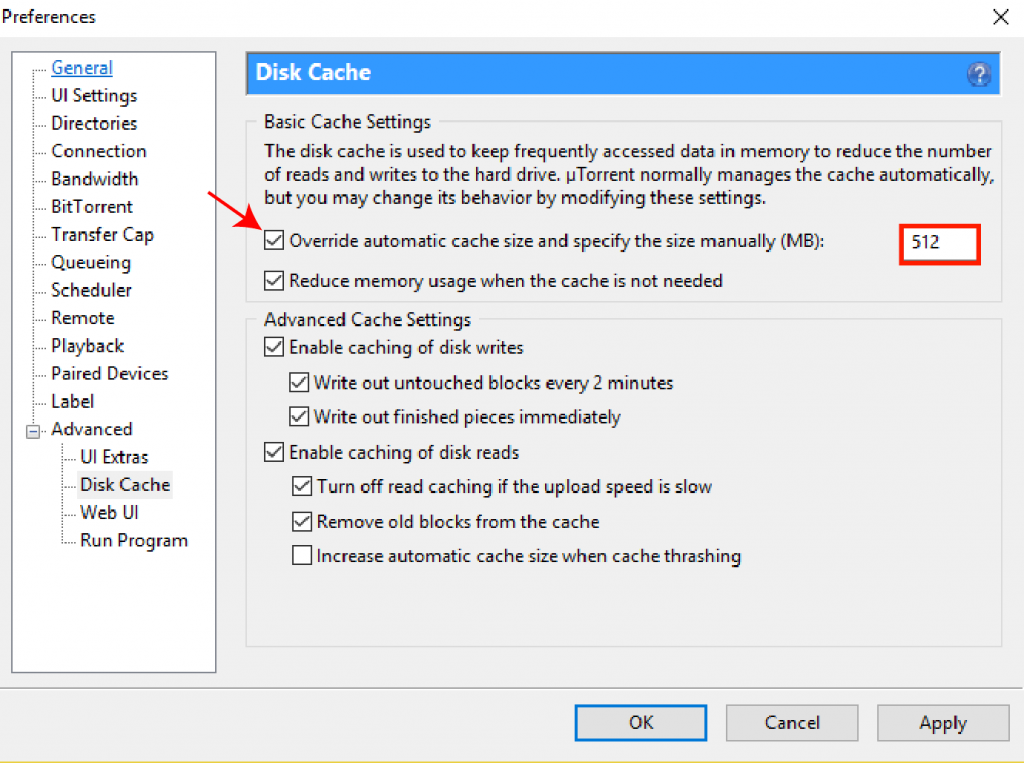
- um tamanho de cache muito pequeno pode acabar causando problemas de sobrecarga e reduzindo a velocidade.
- marque a caixa “Substituir o tamanho automático do cache e especificar o tamanho manualmente” e alocar um maior uso de memória no MBs. Atribua pelo menos 512 MB para velocidades rápidas de Internet, como 100/1000Mbps. Desmarque a caixa “Reduzir uso de memória quando não for necessário” para que o valor permaneça o mesmo.
como se livrar de anúncios uTorrent?
as versões gratuitas do uTorrent têm uma reputação terrível de exibir muitos anúncios patrocinados. Como resultado, a experiência do usuário final não é agradável, pois eles são forçados a ver anúncios barulhentos e perturbadores.
mas o que muitas pessoas não sabem, os anúncios são uma das razões pelas quais o uTorrent ainda está vivo e gratuito. Depois que a BitTorrent inc, adquiriu a uTorrent, eles inseriram anúncios para gerar receita e manter a versão gratuita viva.
ainda assim, para alguns usuários que não gostam de ver anúncios, o uTorrent oferece duas opções. Um deles, eles introduziram uma versão pro paga que veio sem anúncios. Claro, Você está pagando uTorrent para usar o produto, então eles ganham receita com você e não com campanhas publicitárias. Dois, eles também incluíram opções para se livrar dos anúncios uTorrent, diretamente do cliente gratuito.

embora você tenha a opção de desativar os anúncios diretamente do cliente de desktop, o uTorrent não o torna tão simples.
então, como se livrar de anúncios utorrent?
para se livrar dos anúncios uTorrent, você precisará ajustar algumas configurações avançadas do uTorrent. Lembre-se de que modificar algo diferente do que é explicado aqui pode impactar negativamente o desempenho do cliente uTorrent. Embora as configurações abaixo do uTorrent o ajudem a remover anúncios, use-os com cuidado.
para desativar anúncios no cliente uTorrent, vá para Opções > Preferências > avançado.
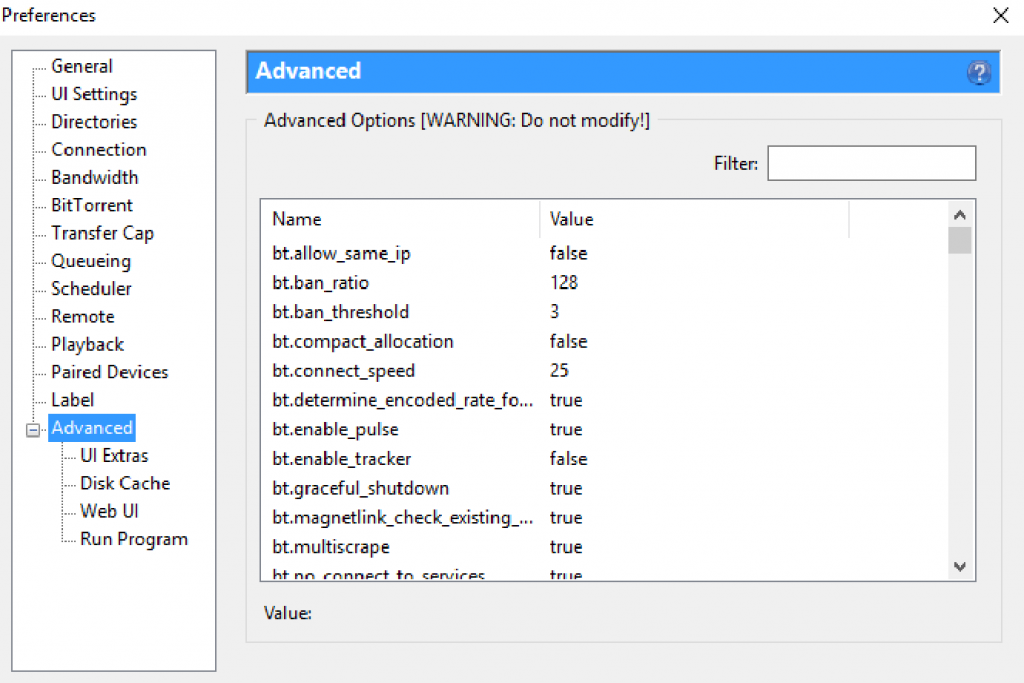
a caixa grande exibe um grande conjunto de sinalizadores que controlam a Interface do Usuário. Esta caixa fornece controles avançados que você pode modificar a partir da interface. As opções são classificadas por colunas de nome e valor, que você pode pesquisar por meio da caixa de filtro. A tag “nome” mostra o sinalizador real e o “valor” mostra o parâmetro configurado.
- você usará a Caixa “Filtro” para ajudá-lo a encontrar os sinalizadores específicos que desativam (ou ativam) os anúncios.
- por padrão, os anúncios vêm com o sinalizador: “True”. Tudo o que você precisa fazer para desativar os anúncios no uTorrent é definir o valor como “Falso”.
- no filtro procure a palavra “patrocinado”. O resultado mostrará uma bandeira com o nome ” ofertas.sponsored_torrent_offer_enabled”(em inglês). Desligue-o, alterando seu valor para “Falso”.

faça a mesma ação (como mostrado acima) para os sinalizadores mostrados abaixo. Depois de terminar, reinicie o aplicativo, para que as alterações entrem em vigor.
- ofertas.sponsored_torrent_offer_enabled
- gui.show_plus_upsell
- ofertas.left_rail_offer_enabled
- ofertas.sponsored_torrent_offer_enabled
- gui.show_notorrents_node
- ofertas.content_offer_autoexec
- bt.enable_pulse
download anônimo.O anonimato tem um objetivo: ocultar sua verdadeira identidade quando conectado à Internet. E há muitas boas razões para esconder sua identidade. Uma razão é que clientes P2P como uTorrent, torná-lo vulnerável e suscetível. Um de seus seeders pode ser um hacker de chapéu preto escaneando IPs e procurando vítimas. Outra razão é que seu ISP pode estar monitorando e tentando limitar o tráfego BitTorrent.
é tão fácil encontrar um IP.
- no uTorrent, pressione F5 para mostrar “informações detalhadas”, vá para o download e depois ” pares.”
- lá, você pode ver todas as informações sobre o enxame ao qual está conectado. Você pode saber sobre seus colegas, seu endereço IP público e a versão do cliente. Para mais informações, verifique a folha de berço final para ficar anônimo on-line.
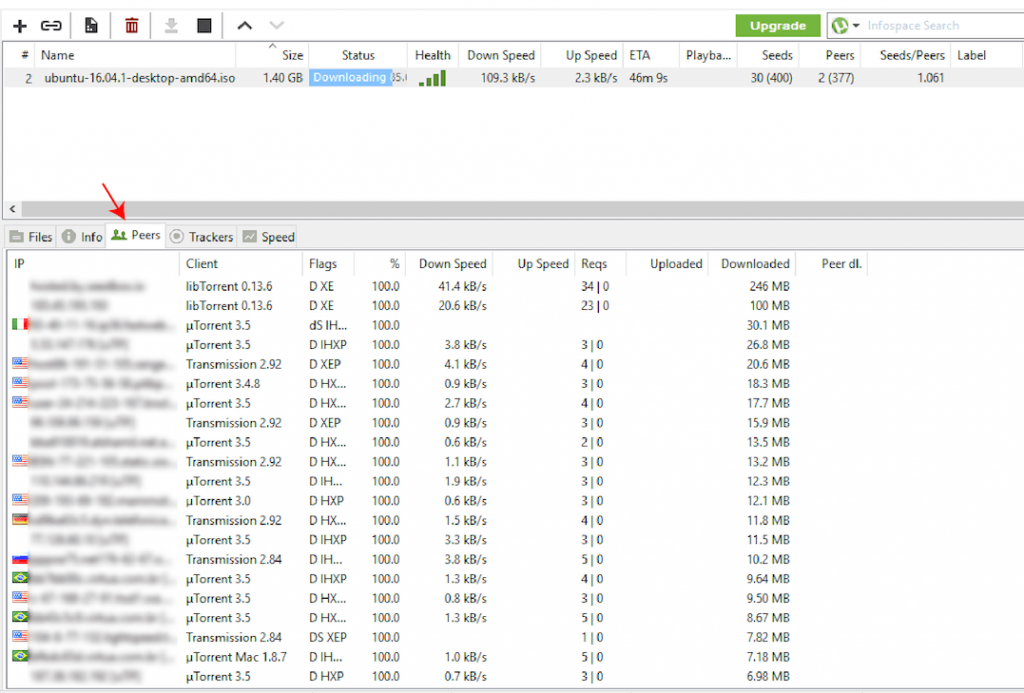
existem alguns métodos que você pode usar para proteger sua identidade e permanecer anônimo. Usar esses métodos também ajudará a aumentar sua velocidade de download.
Rede Privada Virtual “VPN”.
VPN usa criptografia forte para proteger seu tráfego de ser comprometido. VPN é o método mais seguro porque esconde seu verdadeiro IP, portanto, toda a sua conexão com a Internet. Quando você se conecta a uma VPN de terceiros, cria um túnel do seu computador para o servidor VPN. O túnel ignora qualquer coisa no caminho, como hackers, monitores ISP, etc. Uma VPN popular que suporta conexões P2P é OpenVPN.
como usar o OpenVPN?Como baixar e instalar Minecraft. Entre na Comunidade OpenVPN, baixe o site e baixe seu software.

- assim que a instalação terminar, você precisará configurar o software para se conectar a um servidor. Para se conectar a um servidor, você também precisará de detalhes de login, IP do servidor e um certificado gerado no servidor VPN.
- suponha que você se registrou para um serviço Pago Com OpenVPN. Eles vão gerar um certificado, para que você possa se conectar aos seus servidores. Se você usar a versão OpenVPN free client, precisará de um certificado de outro servidor e suas credenciais.
- você pode usar um Servidor Privado Virtual RapidSeedbox “VPS”, com OpenVPN pré-instalado, certificado e detalhes de login para economizar tempo de configuração. Um VPS funciona como um servidor OpenVPN conectado a um cliente OpenVPN gratuito. Verifique este guia para saber como usar o OpenVPN com um VPS/Seedbox.
como testar uma VPN?
- antes de se conectar a uma VPN, encontre seu endereço IP público atual. Vá para WhatsmyIP e escreva seu endereço e localização.
- abra a VPN e conecte-se a um servidor. Para se certificar de que você está conectado e vá para WhatsmyIP novamente. Você notará que o endereço e a localização são diferentes.
2. servidor.
um servidor proxy não esconde toda a sua conexão com a Internet como uma VPN. Em vez disso, criptografará apenas um programa ou porta específica do seu computador. Como um proxy é mais específico, é muito mais rápido e mais barato do que uma VPN, mas geralmente menos seguro. Um proxy é uma das melhores configurações do uTorrent.
configurando manualmente um servidor proxy a partir da interface uTorrent:
- inicie seu aplicativo uTorrent, clique em Opções > Preferências > conexões > seção do servidor Proxy.
- insira as informações do seu servidor proxy e os detalhes de login.
- marque todas as caixas e clique em Aplicar.
- para obter mais informações sobre como configurar um proxy em qualquer cliente torrent, verifique: proxy Torrent: como configurar um proxy para seus torrents? (Atualização de 2021).
Clique aqui para obter seu desconto de 25% e um curso gratuito de otimização de Seedbox de 5 dias agora. 🤑
3.Seedbox ou VPS (Servidor Privado Virtual).
se você quiser levar o torrenting a um nível totalmente novo, um Seedbox ou VPS é sua melhor escolha. Um seedbox não é um método de criptografia como VPN ou proxy; em vez disso, é um servidor dedicado para torrenting.
Seedboxes use esses métodos de criptografia e adicione outra camada extra de segurança. Para baixar / fazer upload de torrents, você se conecta a outro “computador” por meio de uma VPN. Para economizar tempo de instalação, RapidSeedbox vem com software OpenVPN pré-instalado.
uma Seedbox também pode permitir o gerenciamento fácil de torrents por meio de aplicativos da web em velocidades rápidas (geralmente de 100Mbps a até 1 Gbps). Você não precisa se preocupar em ser limitado do seu ISP ou fazer upload/download demais com um seedbox. Seu uTorrent pode ficar 24/7 por 365 dias consecutivos.
RapidSeedbox é o serviço Seedbox/VPS mais popular online. Ele oferece largura de banda ilimitada, acesso shell, endereço IP dedicado, área de trabalho remota, entre outros recursos interessantes. Para saber mais sobre uma Seedbox, confira o vídeo a seguir!
use links magnéticos com uTorrent.
os links magnéticos são uma boa melhoria em relação ao tradicional .arquivos torrent. Na verdade, muitos dos populares sites de torrent de rastreador público não hospedam mais arquivos torrent. Em vez disso, eles oferecem apenas torrents por meio de links magnéticos.
mas o que é um link magnético?
em poucas palavras, um link magnético é um hiperlink que contém o código hash do torrent. Seu cliente uTorrent pode começar imediatamente a encontrar colegas com o conteúdo desejado, referindo-se apenas a este código. Os links magnéticos usam o método Distributed Hash Table (DHT), que não depende dos rastreadores de torrent. Os links magnéticos são muito mais convenientes do que os arquivos, simplesmente porque os sites de torrent não precisam mais hospedar arquivos e, em segundo lugar, porque o usuário tem muito mais flexibilidade.
como abrir links magnéticos com o utorrent?
- uma Vez que navegar no site de torrent (se pública ou privada tracker) identificar o link magnético, que geralmente usa a seguinte ímã ícone:

- Se você clicar neste ícone, o seu navegador irá provavelmente alertar e identificar, para você que esta URL será aberto com um aplicativo específico (o uTorrent cliente).
- se você estiver usando um link magnético pela primeira vez, o navegador permitirá que você decida como abrir o link. A partir daí, você também pode definir uTorrent para abrir links magnéticos por padrão. Além disso, você pode adicionar o rastreador de torrent (site rastreador) à lista de permissões de URL do navegador e associá-lo ao aplicativo uTorrent.
- clique em “Abrir uTorrent Web” ou ” abrir uTorrent.”Seu cliente uTorrent começará imediatamente a baixar o torrent.

- outra maneira de abrir links magnéticos com o uTorrent é clicar com o botão direito do mouse no link magnético (ícone) e clicar em “Copiar endereço do link”. Isso copiará o URL em sua área de transferência.

- vá para o seu cliente uTorrent e clique em Adicionar Torrent no ícone URL (esta opção está ao lado do sinal+).
- cole seu link magnético no campo em branco e clique em Ok.

- na web do uTorrent, clique no botão” Adicionar Torrent + “e uma nova janela” Adicionar torrent ” será aberta.
- cole seu link torrent no campo em branco fornecido abaixo.
você provavelmente está seguindo o guia passo a passo para adicionar links magnéticos ao uTorrent, mas por algum motivo, os torrents NÃO estão sendo adicionados à lista de downloads.
então, o que você pode fazer?
- Antes de seguir em frente, tente baixar o torrent por meio de um .arquivo torrent; se também não funcionar, é muito provável que seja um terceiro, como antivírus, firewall, ISP, etc., pode estar bloqueando seus torrents.
- experimente um link de ímã de torrent diferente. Vá para outra fonte de torrent, como rastreador ou site, e escolha outro torrent mais saudável. Procure torrents que tenham uma boa quantidade de pares e sementes.
- verifique se o DHT está desligado; se estiver, ligue-o. Vá para Preferências > BitTorrent > clique em” Ativar rede DHT “e” ativar DHT para novos torrents.”

- converta o link do ímã em um .arquivo torrent. Se você ainda não conseguir carregar um torrent por meio de um link magnético no uTorrent, use um serviço online como o magnet2torrent para mudar de um link magnético para um arquivo torrent. Baixe o arquivo desses serviços e faça o upload para o uTorrent.
criptografando o tráfego uTorrent.
para reconhecer padrões de tráfego de torrent e moldá-los, os ISPs usam firewalls sofisticados de camada de aplicativo. Criptografar o uTorrent pode ajudar a evitar a modelagem de tráfego desses dispositivos. Mas apenas ativar a “criptografia de protocolo” não o ajudará a se tornar anônimo.
em uma entrevista, o inventor do BitTorrent, Bram Cohen, afirmou que” a chamada “criptografia” do tráfego BitTorrent não é realmente criptografia, é ofuscação. Ele não fornece anonimato e apenas evita temporariamente a modelagem do tráfego.”
mas se o seu tráfego BitTorrent é criptografado ao usar uma VPN, há pouco que um dispositivo sofisticado pode fazer para identificar e moldar seu tráfego. Uma das melhores configurações do uTorrent é usar uma combinação de criptografia de tráfego VPN e BitTorrent.
- criptografar o protocolo BitTorrent oferece privacidade: “O tráfego está oculto.”Usar uma VPN lhe dá anonimato:” seu IP está oculto.”
- para criptografar seu protocolo: vá para Opções > Preferências > BitTorrent. Na caixa ” criptografia de Protocolo “e Saída, selecione” Ativado.”Marque a caixa” Permitir conexões legadas recebidas.”
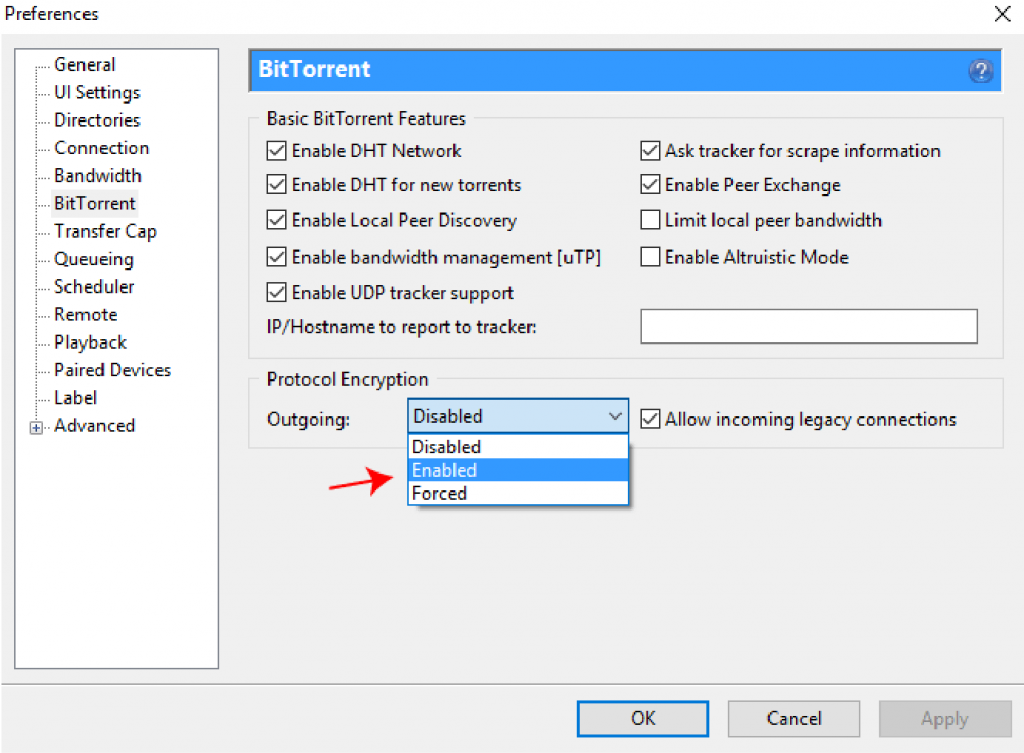
prevenção de vírus e Malware .
torrenting seguro não é 100% garantido. Proteger contra malware tem muito a ver com bom senso e desconfiança. O mundo P2P está cheio de golpistas que usarão torrents falsos para atrair alvos e infectar seus sistemas.
qualquer antivírus especial que você usa não ajudará se você continuar baixando e se conectando a sites não confiáveis. Uma citação famosa da McAfee; ” a engenharia Social tornou-se cerca de 75% do kit de ferramentas de um hacker médio e, para os hackers de maior sucesso, chega a 90%”.
proteger da capacidade de 90% desse hacker de enganar você tem que fazer muito sobre “não confiar em tudo.”A seguir estão algumas recomendações para se manter seguro no mundo P2P.
- Assista De onde você está baixando os arquivos torrent. Se você encontrar o que está procurando, verifique a integridade do torrent, a reputação do colaborador e os comentários de outros usuários.
- se a saúde do torrent é baixa ou não tem Semeadores, provavelmente algo impediu que outros pares compartilhassem o arquivo.
- desconfie especialmente de qualquer executável, como arquivos EXE, ZIP, MSI ou BAT. Se você estiver baixando software, tenha 100% de certeza da origem do arquivo.
- música ou filmes geralmente têm formatos diferentes; eles não têm executáveis. Formatos como mp3, mp4, AVI, Mkv não são conhecidos por prejudicar. Além disso, verifique o tamanho final do arquivo; se for inferior a 1 MB, provavelmente não é um filme.
então, como você pode proteger dos outros 10%?
software antivírus.
- Coloque seu antivírus favorito para fazer seu trabalho … escanear arquivos. A imagem a seguir mostra o Windows Defender detectando um malware em potencial.

- seu antivírus pode identificar alguns vírus, outros podem passar despercebidos e alguns serão falsos positivos.
- atualize tudo, seu software antivírus, Sistema Operacional, Service packs e até mesmo Leitores de PDF.
uTorrent premium oferece proteção automática contra vírus e malware. Ele economizará tempo de configuração, mas é apenas mais um poderoso antivírus. No final, você também pode ser infectado usando versões premium. A arma mais forte contra Malware é o seu próprio julgamento.
Gerenciar configurações uTorrent e Torrents remotamente.
o aplicativo remoto uTorrent permite gerenciar o aplicativo uTorrent em qualquer lugar. Você pode deixar sua área de trabalho para trás e usar seu celular para gerenciar seus torrents remotamente. A interface é muito fácil de usar e semelhante ao uTorrent.
- para configurá-lo, você deve habilitar conexões remotas ao seu aplicativo. Abra o aplicativo uTorrent do seu computador.
- vá para Opções > Preferências > remoto.
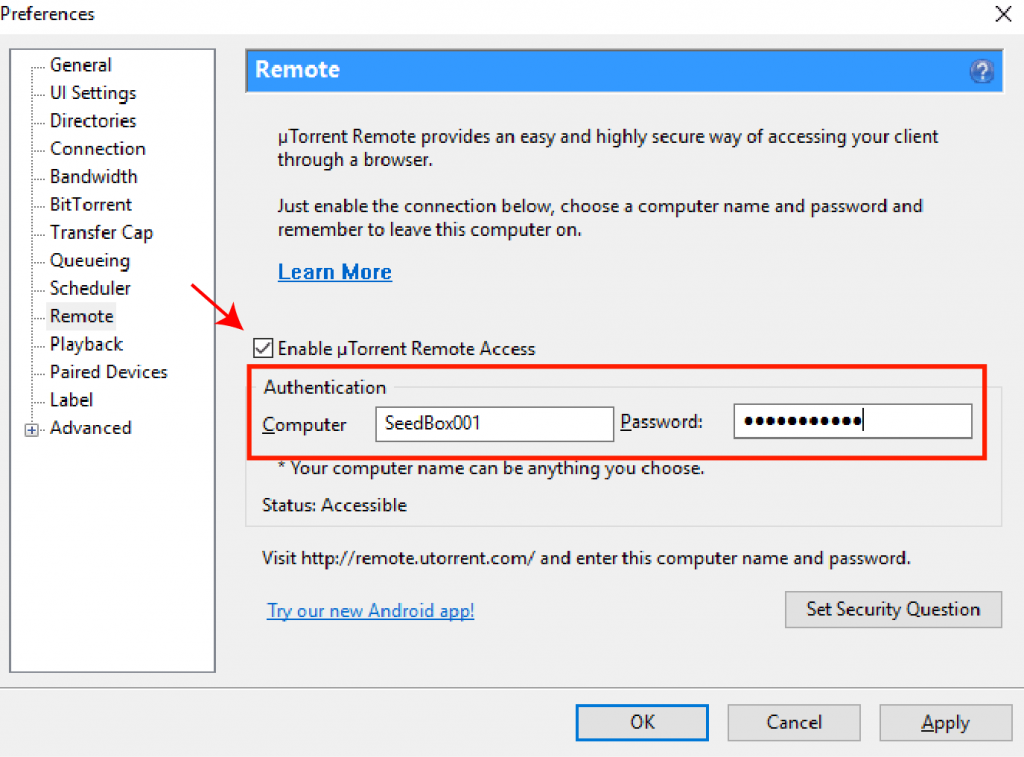
- marque a caixa “Ativar o acesso remoto uTorrent”.
- dê ao seu computador um nome e senha.
- defina uma pergunta de segurança caso transfira a conta remota para outro computador.
- para testá-lo, vá para remote.utorrent.com, escreva o nome e a senha do computador e “faça login”.

- uma vez logado, você poderá ver seu aplicativo uTorrent com downloads/uploads atuais diretamente do navegador da web.
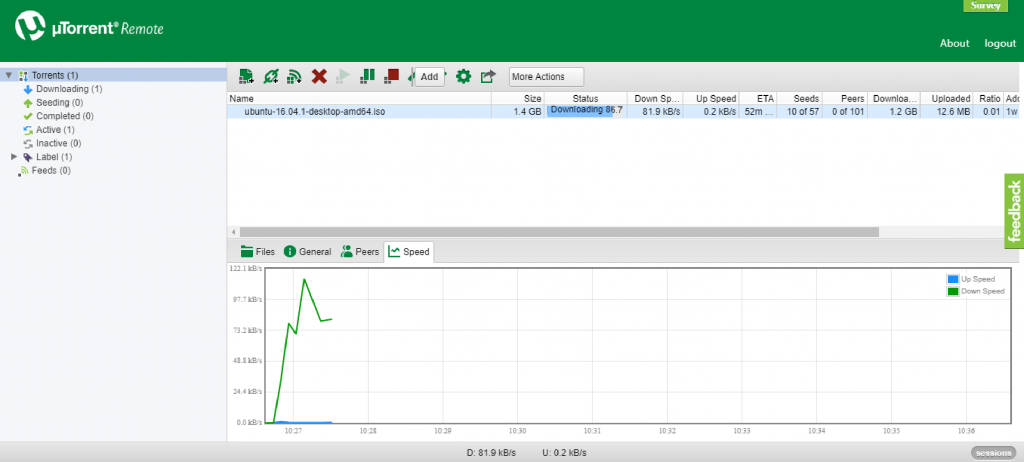
transmita seus Torrents (reproduza mídia conforme ele baixa).
para muitos, a ideia de criar uma “lista de downloads de Tarefas” é procurar arquivos torrent, definir a lista, sair e voltar depois de algum tempo para aproveitar o conteúdo baixado. Os usuários esperam que seus downloads de arquivos de mídia sejam concluídos e podem levar horas até que possam finalmente reproduzi-los. Mas o que muitas pessoas não notaram é que podem transmitir torrents sem esperar pelo download completo.
por exemplo, se você quiser ver um filme de sua lista de download agora, você pode usar um recurso de reprodução para transmitir uTorrent diretamente da interface sem jogadores adicionais.
o que você precisa transmitir com uTorrent?
- uma conexão de Internet de alta velocidade. Sua largura de banda desempenha um papel vital neste recurso. Pode fazer ou quebrar o acordo. Use apenas streaming com uma conexão de Internet de alta velocidade (pelo menos 5Mbps) para obter melhores resultados.
- um Media player. Embora o uTorrent forneça um player integrado especificamente para streaming, Você também pode enviar o fluxo para outro player (de terceiros), como VLC player ou Windows Media.
- um arquivo utorrent streamable. O Streaming depende muito do tamanho do arquivo e da velocidade de conexão. Com o uTorrent, você provavelmente não poderá baixar um filme UHD e reproduzi-lo diretamente ao mesmo tempo com uma conexão baixa de 1 a 5 Mbps. A pequena largura de banda é adequada para arquivos pequenos, enquanto a grande largura de banda geralmente é capaz de transmitir arquivos grandes.
Nota importante sobre segurança. Para evitar quaisquer contratempos de segurança, como a abertura incorreta de Malware “streaming”, o uTorrent Web client usa a segurança do navegador da Adaware (uma extensão do navegador Chrome e Opera) para verificar sites em busca de Malware em potencial. Lembre-se de que algumas versões do uTorrent instalarão o Adaware Web Protection sem notificá-lo.
como transmitir uTorrent?
A. Use o aplicativo da web uTorrent.
esta versão do uTorent vem com uma interface simplificada do navegador da web. Ele permite que você baixe, reproduza (transmita) e suporta links magnéticos. Com o aplicativo web uTorrent, você poderá especificar um local de pasta para armazenamento, definir limites de velocidade de download/upload e reproduzir arquivos torrent durante o download.
mesmo que você possa reproduzir arquivos de mídia quase instantaneamente ao baixá-los, o aplicativo armazena os arquivos de mídia localmente, para que você possa usá-los mais tarde como quiser.
- na sua lista de Downloads, clique no ícone “Reproduzir”.

- o uTorrent media player abrirá e reproduzirá o conteúdo selecionado.
B. Use a versão pro uTorrent.
a versão pro do uTorrent também facilita a reprodução de um arquivo conforme ele é baixado ou quando baixado. A coluna “reprodução” fornece um botão fácil de usar para acessar o arquivo pelo reprodutor de mídia do uTorrent. Depois de clicar neste botão, o canto inferior direito exibirá a mídia.

a mídia baixada é independente do uTorrent. Portanto, se você não gosta do media player do uTorrent, pode enviar o conteúdo de mídia para streaming para um aplicativo de terceiros, como o Windows Media Player ou o VLC Player.
você pode alterar o player uTorrent na seção Opções > Preferências > reprodução.

dicas e dicas adicionais de arquivos uTorrent de streaming.
como você já deve notar, seu aplicativo uTorrent não possui recursos de transcodificação de mídia integrados (isso seria demais para perguntar). Mas o que é transcodificação? A transcodificação é o recurso que faz com que aplicativos de mídia como Netflix ou Youtube adaptem dinamicamente o FPS, dimensões e formato dos arquivos de mídia de acordo com a fonte de conexão com a Internet e o dispositivo de reprodução.
se você tiver acesso a um uTorrent remoto da web ou a um cliente móvel (hospedado em um Seedbox VPS), poderá visualizar todos os seus arquivos de mídia de qualquer lugar e qualquer dispositivo (desde que tenha uma conexão decente com a Internet) em ambas as extremidades. Mas ainda assim, é melhor deixar torrenting para uTorrent e streaming para os reis do streaming. Use soluções de streaming de mídia, como Plex ou Kodi, com poderosos recursos de transcodificação integrados. Além disso, você pode classificar, organizar e compartilhar todo o seu conteúdo uTorrent por meio desses serviços de streaming.
atualizando (ou rebaixando) uTorrent.
uma boa porcentagem de usuários fiéis deixou o uTorrent quando começaram a incluir bloatware e crapware em seus softwares. Em 2015, por exemplo, uTorrent “silenciosamente” empacotou um pedaço de crapware conhecido como software EpicScale em seu arquivo de instalação. Este crapware usa seu computador para mineração de criptografia (explora seus recursos de computador e largura de banda para ganhar dinheiro para outra pessoa).
uTorrent instalado EpicScale no seu computador sem o seu consentimento-ai! um grande sucesso na reputação do uTorrent.
uTorrent aprendeu da maneira mais difícil depois de perder muitos usuários valiosos de longa data. Eles agora removeram todos esses programas de crapware indesejados silenciosos e estão tentando gerar uma receita sólida e confiável por meio de diferentes canais.
você deve atualizar seu cliente uTorrent?
antes de clicar em “Atualizar”, pense nisso … atualizar sua versão atual do uTorrent é a melhor escolha? Por exemplo, a maioria dos usuários do uTorrent está bastante satisfeita com a versão antiga do uTorrent 2.2.1. Esta versão foi uma das versões estáveis mais recentes e seguras, rápida, leve e sem anúncios ou crapware. Muitos usuários consideram a versão 2.2.1 uma das melhores Antes de todas as “mudanças questionáveis” feitas no uTorrent versão 3.x, incluindo os problemas de segurança acima mencionados. Tenha em mente que esta versão 2.2.1 só funciona Windows XP e para cima (Win 7 e Win 8, ambos de 32 bits e 64 bits).
mas ainda assim, não subvalorize algumas versões mais recentes, como a v3.5.5 (build 43580); de acordo com a Wikipedia, O v. 3.5.5, é a versão estável mais recente. Embora ainda venha com anúncios, eles são menos irritantes e mais fáceis de remover. Se você estiver instalando o uTorrent pela primeira vez, leia e esteja ciente de toda a instalação o tempo todo.
se você decidir se manter familiarizado ou modernizar, siga as seguintes etapas para atualizar ou fazer o downgrade.
1. Atualização automática vs manual:
vá para ajudar > verifique se há atualizações. o uTorrent procurará automaticamente atualizações em seu banco de dados e informará se há um pacote disponível para download.

atualizar o uTorrent para a versão mais recente corrigirá “bugs” e introduzirá novos recursos, mas, no lado negativo, ele também pode atrapalhar algumas das configurações do uTorrent, como seus cabeçalhos personalizados. Além disso, alguns rastreadores de torrent privados são exigentes com a versão uTorrent que você está usando. Eles podem não permitir que você use uma nova versão do uTorrent.Portanto, acredite ou não, uma das configurações mais recomendadas do uTorrent é: atualizar o uTorrent manualmente.
infelizmente, quanto a você e eu, e para a maioria dos usuários do uTorrent, a caixa de seleção “instalar atualizações automaticamente” está esmaecida no uTorrent.

Embora você possa instalar versões mais antigas como o uTorrent 3.4.3 e desmarque a opção “instalar atualizações Automaticamente”, o uTorrent aplicativo ainda ignorar a sua selecção. Se você deseja atualizar manualmente o uTorrent e já desmarcou a mensagem “instalar atualizações automaticamente”, provavelmente ainda enfrentará a mensagem “você acabou de ser atualizado para a versão mais recente do uTorrent” alguns dias depois.
de acordo com muitos usuários, este é um bug conhecido de longa data do uTorrent.

Quais são as suas opções?
respire fundo e instale alegremente a versão mais recente do uTorrent ou Faça o downgrade para um uTorrent 2 mais antigo.versão X. 2.2.1, se você tiver o sistema operacional certo.
como fazer o downgrade do uTorrent?
Infelizmente, o uTorrent não oferecerá versões antigas de software em sua biblioteca e há uma boa razão para isso. As versões mais recentes contêm software patrocinado. E se você não sabia… é assim que o uTorrent mantém seu software livre e gera alguma receita.
- baixe a versão mais antiga de sites que oferecem aplicativos antigos. Sites como Oldapps e Oldversion têm boa reputação.
- Faça Backup da pasta uTorrent AppData.
- desinstale a versão atual do uTorrent.
- instale a versão mais antiga.
- o software antigo baixado de “sites de aplicativos antigos” pode ser identificado como “vírus em potencial” do seu software antivírus. Se ele foi baixado de um site confiável, ignore esta mensagem.
Leave a Reply